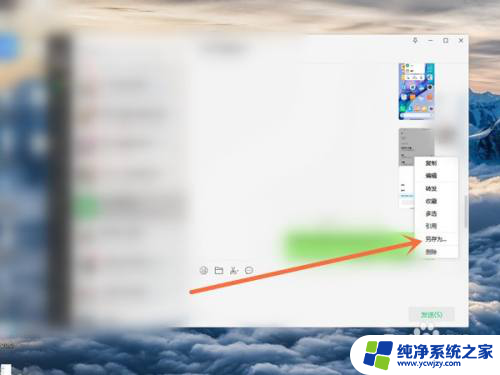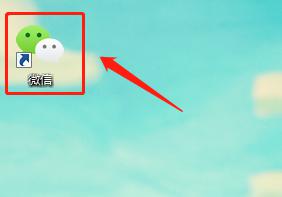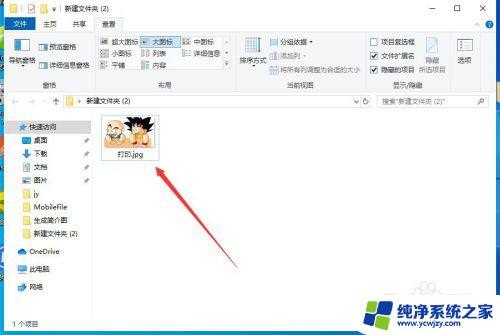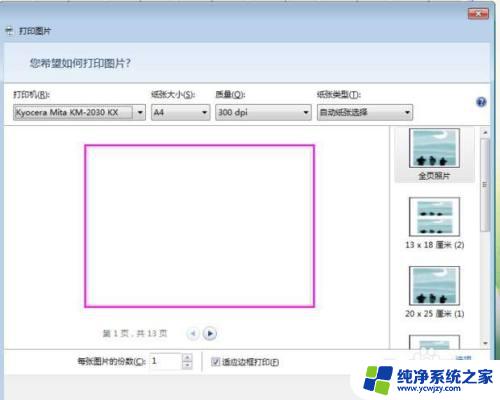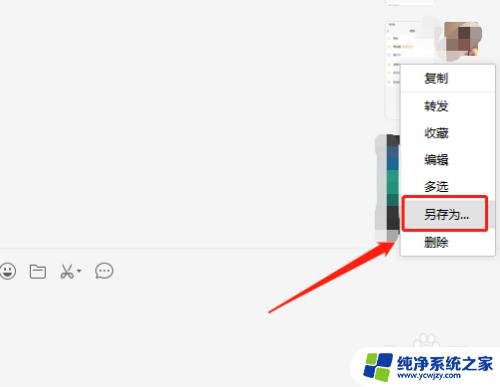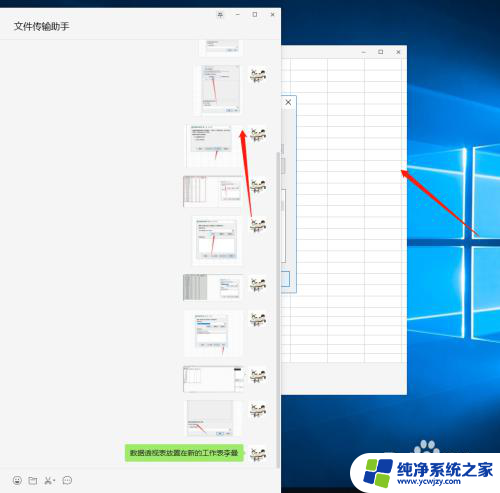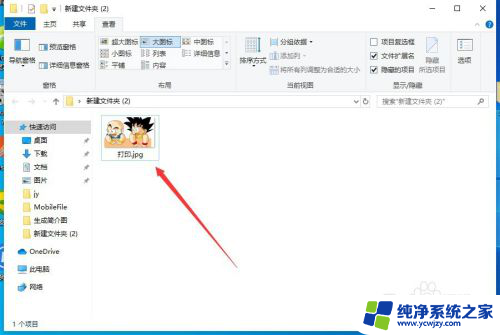怎么在电脑微信上打印图片
更新时间:2024-05-08 12:04:40作者:jiang
在电脑上打印微信图片并不是一件复杂的事情,只需按照以下几个简单步骤即可完成,打开微信并找到需要打印的图片,然后右键点击该图片并选择保存图片。接下来打开电脑上的打印机设置,选择要打印的图片并调整打印设置,最后点击打印按钮即可将微信图片打印出来。通过这些简单的步骤,你就可以在电脑上轻松地打印出微信图片了。
方法如下:
1首先打开电脑上的微信。 2在左侧选择联系人。
2在左侧选择联系人。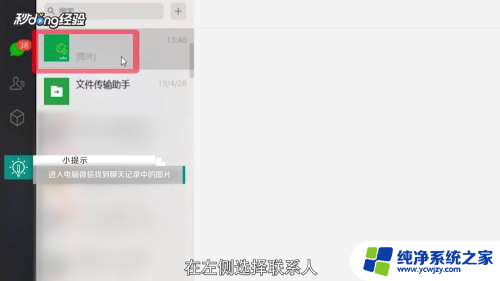 3找到聊天记录中的图片。
3找到聊天记录中的图片。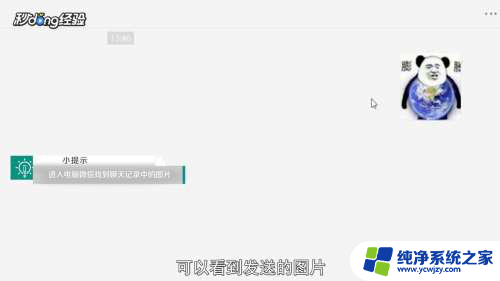 4双击图片。
4双击图片。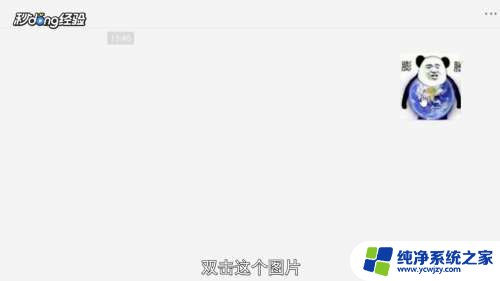 5点击下载按钮。
5点击下载按钮。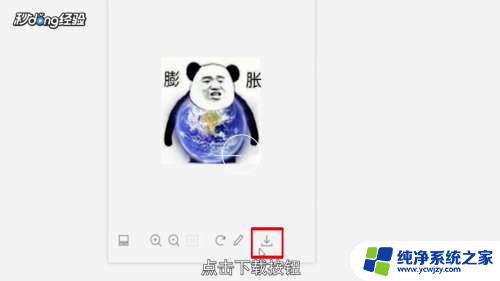 6选择下载位置,对图片进行命名。
6选择下载位置,对图片进行命名。 7保存类型选择jpg。
7保存类型选择jpg。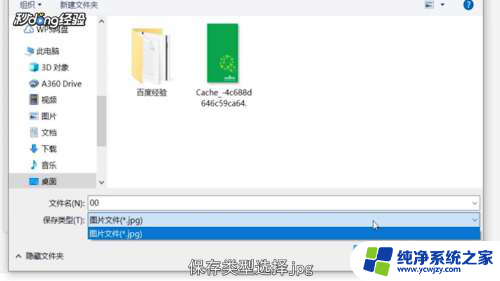 8点击“保存”。
8点击“保存”。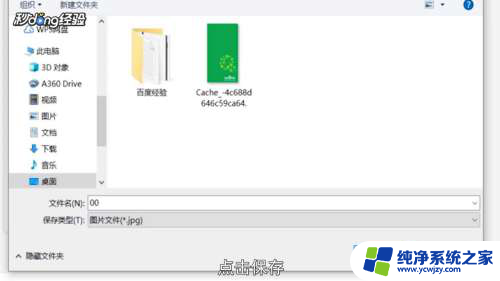 9在保存的位置找到图片。
9在保存的位置找到图片。 10鼠标右键单击图片,选择“打印”。
10鼠标右键单击图片,选择“打印”。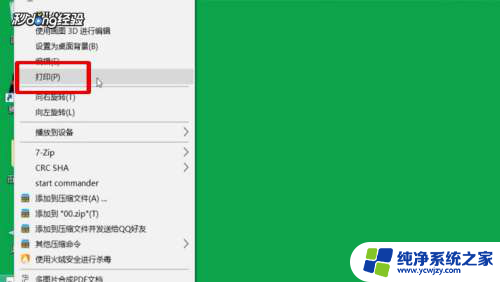 11选择打印机名称。
11选择打印机名称。 12设置纸张大小和质量。
12设置纸张大小和质量。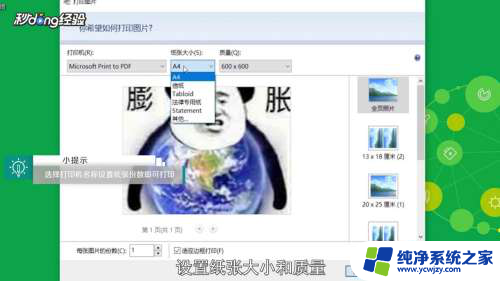 13右侧选择尺寸。
13右侧选择尺寸。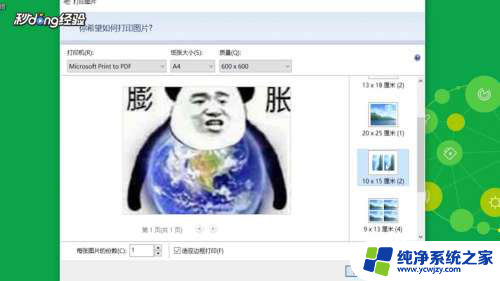 14设置打印的份数。
14设置打印的份数。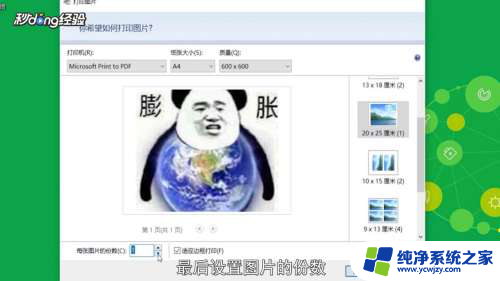 15点击“打印”即可。
15点击“打印”即可。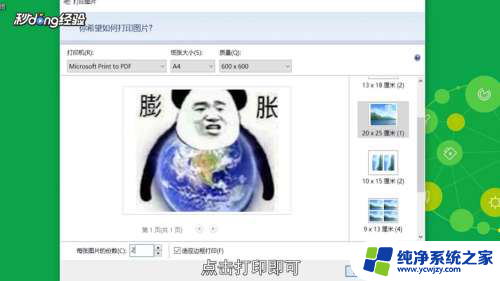 16总结如下。
16总结如下。
以上就是如何在电脑微信上打印图片的全部内容,如果你遇到了这种情况,不妨试试以上方法来解决,希望对大家有所帮助。